
Metodu 1: Persunal tal-Windows
Biex tagħmel screenshots sempliċi għall-bżonnijiet personali, m'hemmx bżonn li tinstalla softwer speċjali: Windows toffri l-utent diversi għażliet f'daqqa kif jista 'jsir. Ħafna mill-kumditajiet kollha huma fil- "Top Ten", fejn din il-proċedura ngħatat attenzjoni speċjali, li tagħmel l-applikazzjonijiet interni ħafna iktar pjaċevoli.Print Screen Key.
Ovvjament, l-iktar popolari u magħrufa kollha, ħlief għal dawk li għadhom kemm ġew ġodda ħafna, l-għażla hija li tuża ċ-ċavetta tal-istampar (Lenovo isimha titnaqqas għal PRTC). Il-konvenjenza ta 'dan il-metodu hija li t-tnejn tista' tiffranka l-fajl immedjatament u tiftaħha biex teditjaha.
Għażla 1: Iffrankar mgħaġġel
Huwa eħfef u aktar mgħaġġel li tagħmel screenshot ta 'l-iskrin mingħajr ma tiftaħha fi kwalunkwe programm - agħfas il-Keyboard Key + PRTSC.
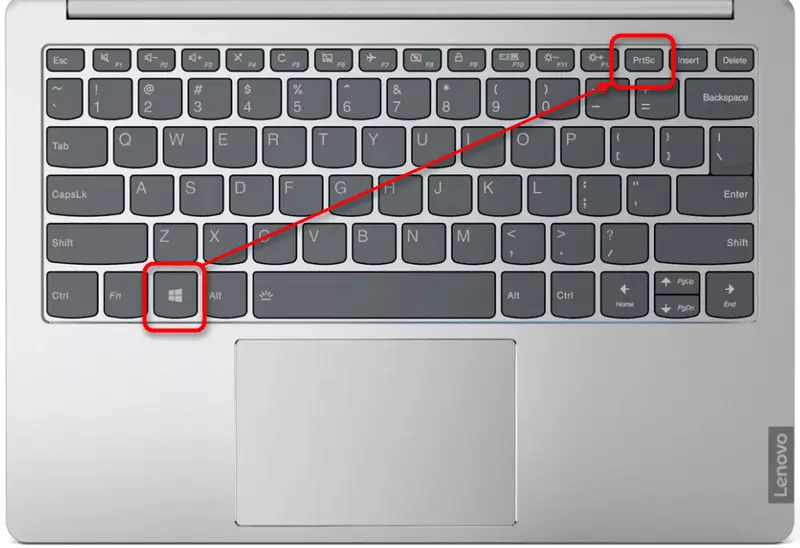
Għal żmien qasir, l-iskrin huwa mudlam, li jindika l-ħolqien b'suċċess ta 'fajl b'distapshot. Ir-riżultat issib fil-folder ta 'l-immaġini> "Screen Snapshots". L-istampa se tiġi ffrankata bl-estensjoni JPG.
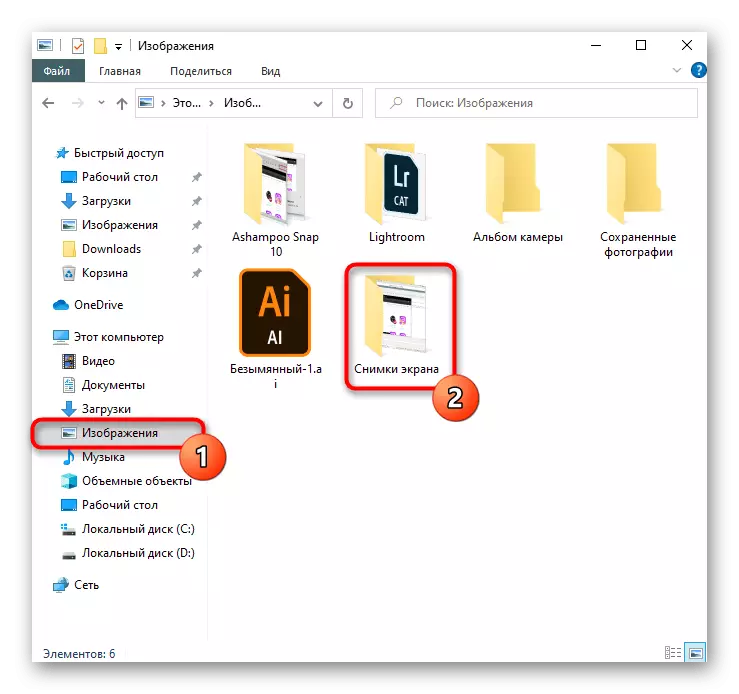
A nieqes ta 'dan l-approċċ - se jkun possibbli li tiffranka biss l-istampa tal-iskrin kollu, u l-qatgħa għall-parti mixtieqa xorta jkollha tkun fi kwalunkwe editur. Madankollu, jekk għandek bżonn tagħmel screenshot malajr għal skopijiet personali, ma jkollokx bżonn editjar addizzjonali.
Għażla 2: Skambju Buffer
Meta tagħfas il-buttuna tal-istampar tal-istampar, l-iskrin tal-iskrin jaqa 'fil-bafer tas-sistema, imma f'dan il-każ ma jkunx jista' jiffranka immedjatament. Se tieħu vantaġġ minn kwalunkwe applikazzjoni ta 'xogħol ta' appoġġ bi stampi. L-eħfef mod biex tagħmel dan permezz tal-editur grafiku taż-żebgħa inkorporati fil-Windows, madankollu, xi tibdilha bil-kelma tat-tip ta 'edituri tat-test, kif permess li jiddaħħlu fi stampi u ħlief għal kompjuter fil-forma ta' fajls individwali.
- Il-qbid taż-żona kollha iseħħ meta ċ-ċavetta tal-PRTSC hija ppressata, u l-qbid tat-tieqa kurrenti tinqabad meta tagħfas it-tastiera Alt + PRTSC.
- Ċempel lill-programm li permezz tiegħu trid teditja jew sempliċement tiffranka l-immaġini. Aħna se nħarsu lejn il-proċess fiż-żebgħa.
- Ikklikkja l- "Daħħal" jew Ctrl + V ċwievet li jwettqu l-istess azzjoni.
- Jekk tuża wkoll żebgħa għal dawn l-iskopijiet, ħu attenzjoni għad-daqs tal-kanvas - jista 'jkun iktar mill-istampa mdaħħla. Jekk tiffranka kollox għax hu, il-fajl ikun b'parti mill-isfond abjad. Tinsiex tneħħiha billi tiġbed ir-regolaturi u fadal.
- Biex tenfasizza kwalunkwe element tal-screenshot jew iż-żieda tal-informazzjoni, timponi forom ġeometriċi jew test.
- Ħlief ir-riżultat fil-format JPG billi ċċempel il-menu "File" u tagħżel l-oġġett xieraq. U permezz tas-sezzjoni "Save As", tista 'tispeċifika estensjoni oħra tal-fajl jekk meħtieġ.
- Se titħalla tagħżel post fejn il-fajl jiġi ffrankat, ikteb ismu (mhux obbligatorju) u kklikkja l-buttuna "Save".



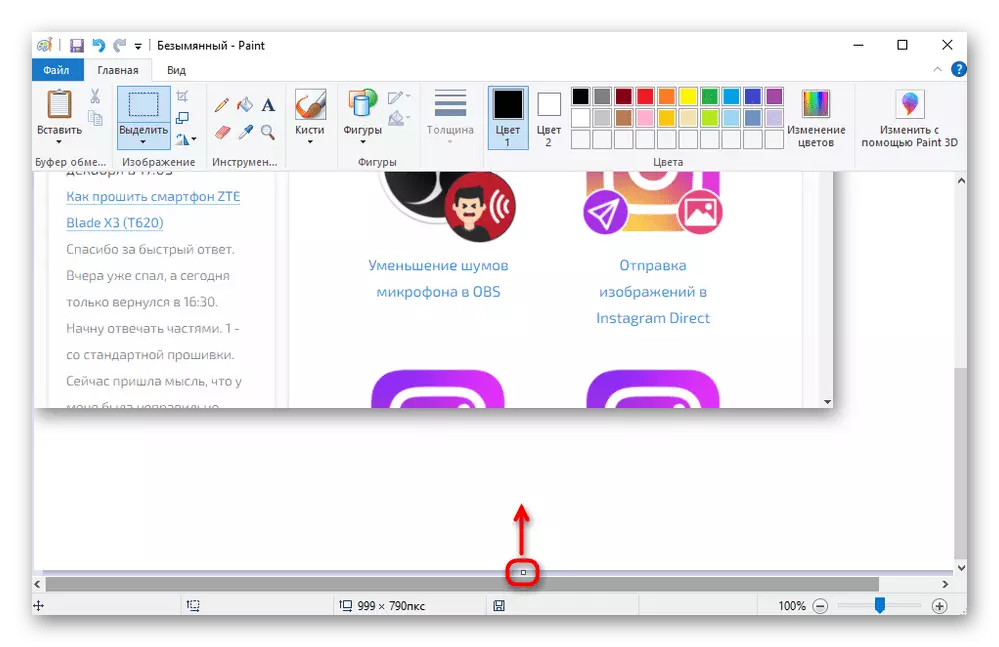
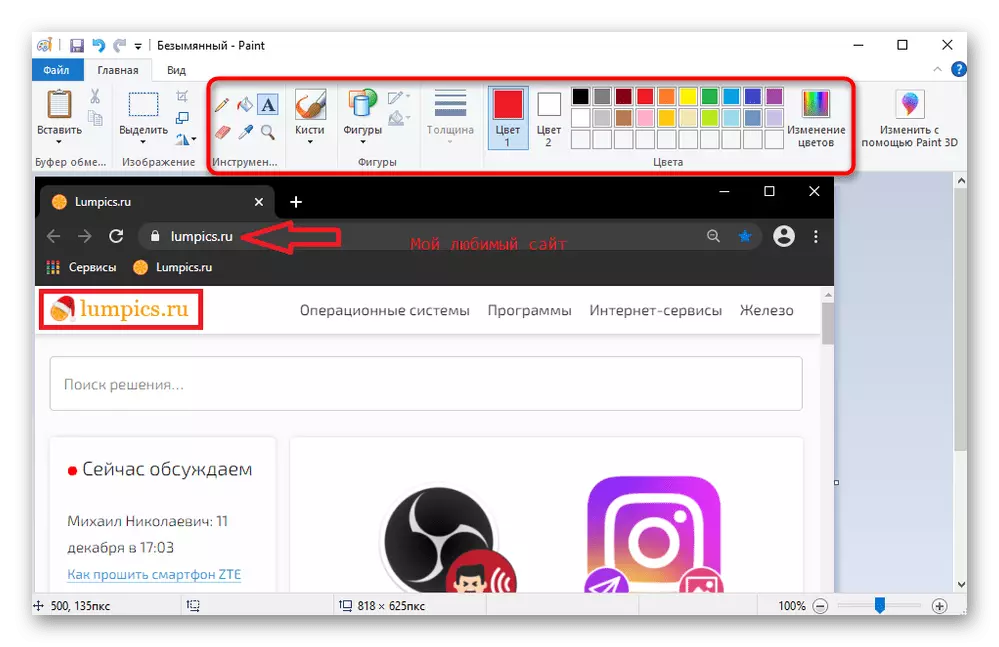

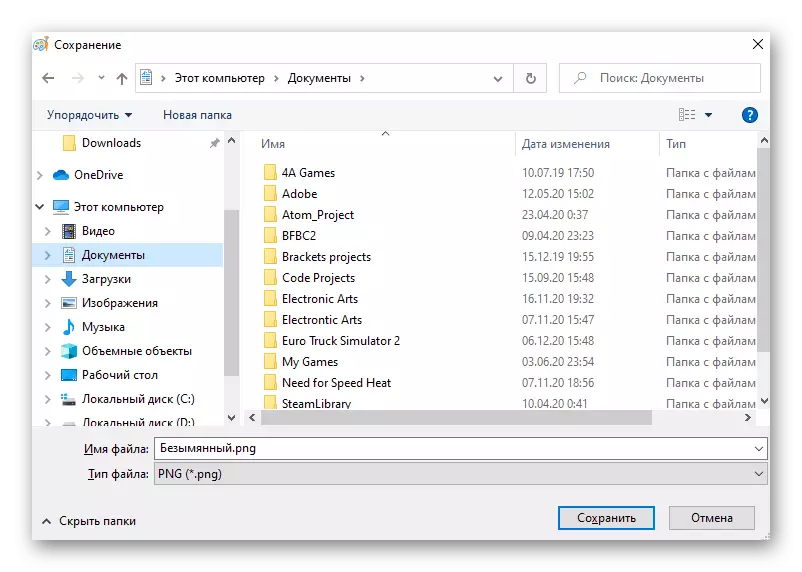
Għodda "Imqass"
L-ewwel għodda full-sħiħ disponibbli fil-Windows li tibda b '"Seba" - "Imqassijiet". L-iżviluppaturi qed jippjanaw li jabbandunawha f'verżjonijiet ġodda tal-Windows 10, bħal f'din il-verżjoni hemm applikazzjoni aktar funzjonali u moderna. Madankollu, fl-assemblaġġi kurrenti, għadu disponibbli, u ma jmurx imkien minn Win 7 u 8.
- Mexxi l-applikazzjoni, issibha f '"Startup".
- Issa tista 'tagħmel screenshot billi tikklikkja l-buttuna "Oħloq".
- Madankollu, nirrakkomandaw li jagħżlu l-mod xieraq: "forma arbitrarja" u "rettangolu" jissuġġerixxu awto-għażla mill-utent, u l- "tieqa" jew il- "full screen" jaħżnu biss iż-żona speċifikata.
- Biex turi xi azzjoni li tiġi ssettjata meta taċċessa "imqassijiet", issettja d-dewmien ta '1-5 sekondi.
- Wara li tagħfas il-buttuna "Oħloq", l-iskrin huwa enfasizzat bl-abjad, li jfisser il-ħila li tagħmel l-iskrin.
- Screenshot jista 'jiġi editjat, iżda l-għodod huma mill-inqas: lapes tal-kulur, markatur isfar u Eraser.
- Wara dan, l-istampa tista 'tiġi ffrankata fuq il-laptop, ibgħat lill-clipboard biex tiddaħħal il-verżjoni diġà editjata għal applikazzjoni oħra,' il quddiem bl-email, sakemm il-klijent email desktop huwa kkonfigurat.
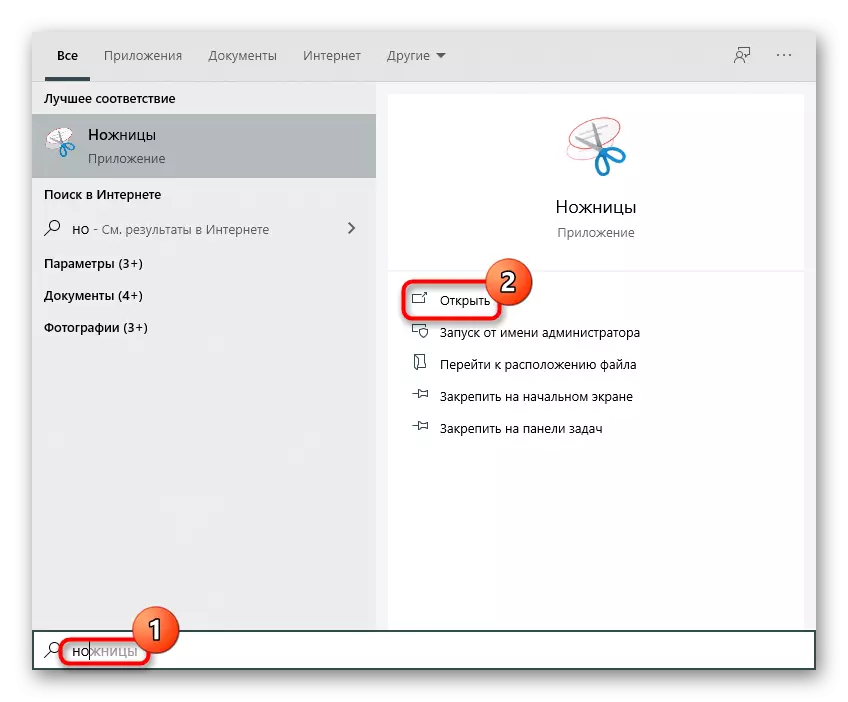
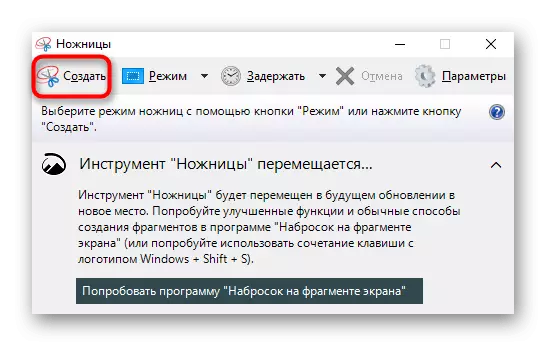
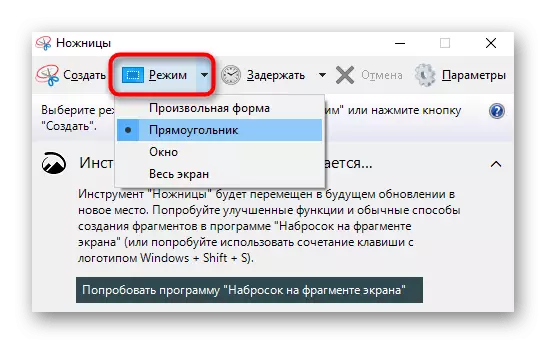
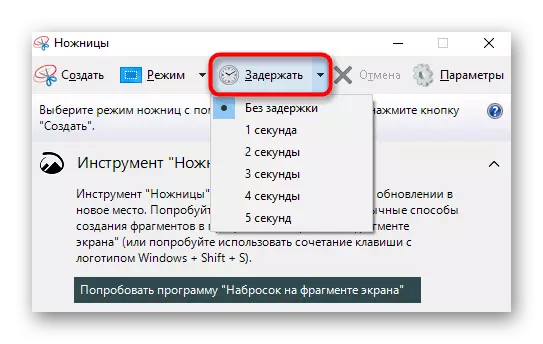

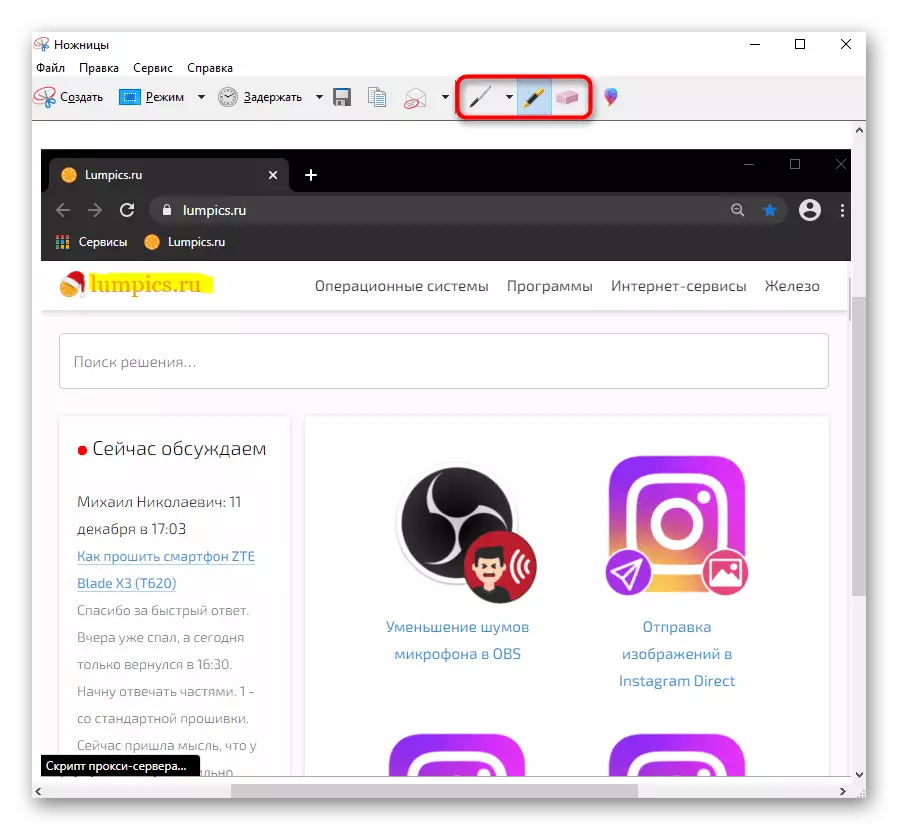
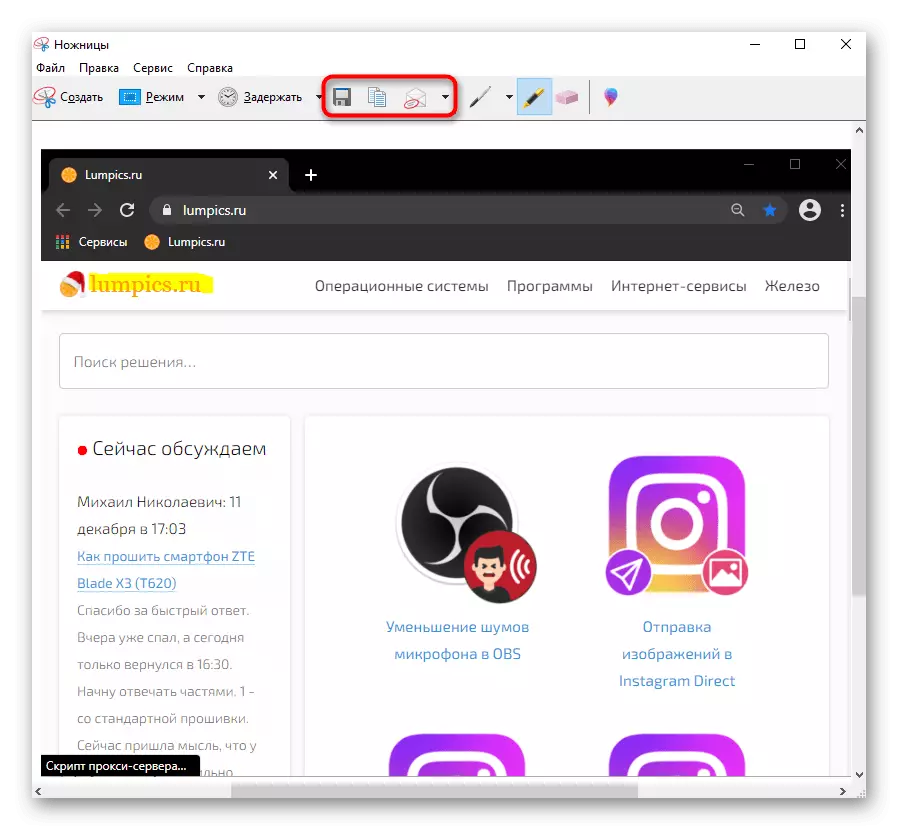
L- "Skeċċ tal-Frame Frame" (Windows 10 biss)
Fil-Windows 10, hemm applikazzjoni oħra, aktar avvanzata - "Skeċċ fuq il-framment tal-iskrin". Huwa funzjonali minn "imqassijiet" u aktar pjaċevoli għall-użu.
- Biex tagħmel screenshot billi tuża dan il-programm, mhuwiex neċessarju li tmexxiha. Minflok, tista 'tagħfas il-kombinazzjoni taċ-ċwievet ta' Win + Shift + S u wara li tiddimmetti l-iskrin, agħżel iż-żona mixtieqa.
- Jekk ma tistax tiftakar iċ-ċavetta tat-tastiera jew trid toħloq screenshot ta 'timer, issib l-applikazzjoni bl-isem fil- "Start", imbagħad ikklikkja fuq il-vleġġa ħdejn il-buttuna Oħloq u agħżel il-ħin.
- Wara li tagħfas il-Keys Win + Shift + S, il-panew tal-għodda jidher fil-quċċata, li jgħin biex jinbidel it-tip ta 'qbid miż-żona rettangolari għall-għażla arbitrarja tas-sit, tieqa attiva jew skrin sħiħ.
- Wara li toħloq stampa taċ- "ċentru ta 'notifika tal-Windows" se tirrapporta dan. Il-screenshot jiġi ffrankat għall-clipboard, imma meta l-maduma tmur biex teditja u / jew il-preservazzjoni.
- Il-programm għandu "manku", "lapes" u "markatur" għall-editjar - huma jappoġġaw il-bidla fil-kulur u l-ħxuna tal-linja. Fuq laptops touchscreen tista 'wkoll tidħol test bl-użu ta' pinna u ħassar editjar li ma rnexxewx ma 'Eraser. Tista 'żżid ukoll fuq l-istampa ħakkiem u trasport, iżda l-implimentazzjoni ta' dawn il-funzjonijiet hija pjuttost speċifika. Ikkanċellat u jirritorna l-aħħar effett mill-ċwievet sħan standard Ctronic + Z, Ctrl + Y, li ma jistax isir fil- "imqassijiet" diġà kkunsidrati.
- Funzjonijiet addizzjonali - Aġġustament tal-iskala għall-editjar ħin, iffrankar għall-apparat, ikkupjar għall-clipboard, editjar permezz applikazzjoni tad-ditta tal-kumpanija jew applikazzjoni oħra minn Microsoft.
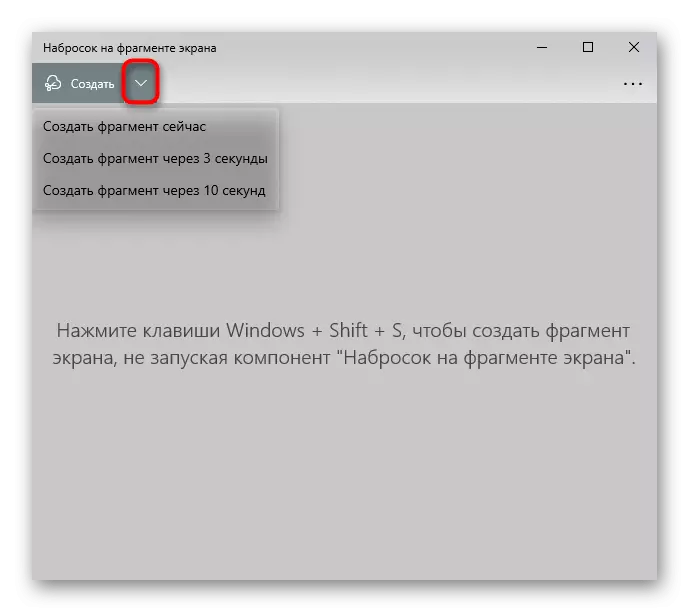

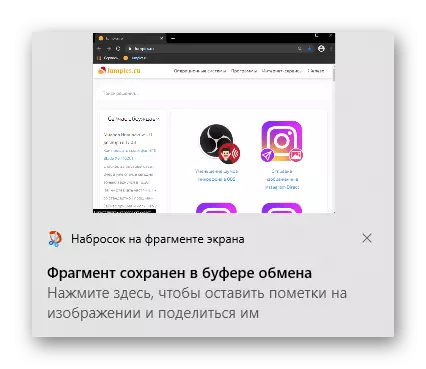
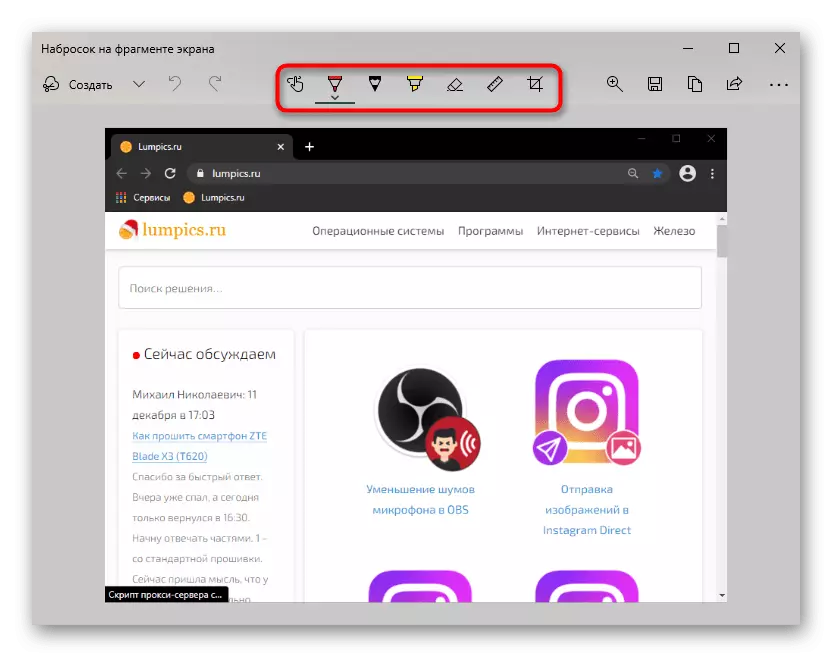

Panel tal-Logħob (Windows 10 biss)
Fil-Windows 10, dehret applikazzjoni oħra, li tgħin biex toħloq screenshots, iżda din mhix il-funzjoni bażika tagħha. Jagħmel sens li tuża l- "pannell tal-logħob" biss jekk funzjonijiet oħra ta 'dan il-programm huma wkoll interessanti, inkella huwa iktar loġiku li jirrikorru għal applikazzjonijiet maħluqa speċifikament biex jaħdmu ma' l-iskrin.
- Il- "Panew tal-Logħob" għandha taħlita ta 'ċwievet biex toħloq screenshot kif ġej: Win + Alt + PRTSC. Wara li tikklikkja, l-utent jirċievi allert dwar l-isparatura ta 'suċċess. Tista 'ssibha fit-twieqi fil-folder tal-video> "Clips". Mhux biss ritratti, iżda wkoll kards tal-vidjow maħluqa permezz ta 'din l-applikazzjoni se jinħażnu hawn.
- Mhux kulħadd huwa konvenjenti li tagħfas tliet ċwievet f'daqqa. Minflok, tista 'turi l-buttuna tal-Ħolqien ta' Screenshot fil-forma ta 'widget. Biex tagħmel dan, agħfas Win + G, ikklikkja fuq il-buttuna biex iċċempel il-lista ta 'mini-applikazzjonijiet u agħżel "Ikteb".
- Issa t-tieqa miżjuda dejjem tidher meta tagħfas il-Win + G ċwievet. Bl-ewwel buttuna, tista 'toħloq screenshot, u biex tmur fil-fajls kollha, ikklikkja fuq is-sekwenza "Uri r-rekords kollha".
- Il- "kollezzjonijiet" turi l-lista ta 'immaġini, hemm buttuni buttuna għas-sistema "konduttur", ħolqien ta' meme billi żżid l-iskrizzjonijiet fil-quċċata u fil-qiegħ. Minn funzjonijiet addizzjonali - Renaming, tħassir, tibgħat pubblikazzjoni fi Twitter, ikkupjar lill-clipboard.
- Jeditjaw fajl, sfortunatament, huwa impossibbli: li jitnaqqsu ż-żona mixtieqa, jibdlu d-daqs tal-istampa jew b'xi mod jeditjaw dan, ser ikollok bżonn tieħu vantaġġ ta 'xi programm, għall-inqas żebgħa.
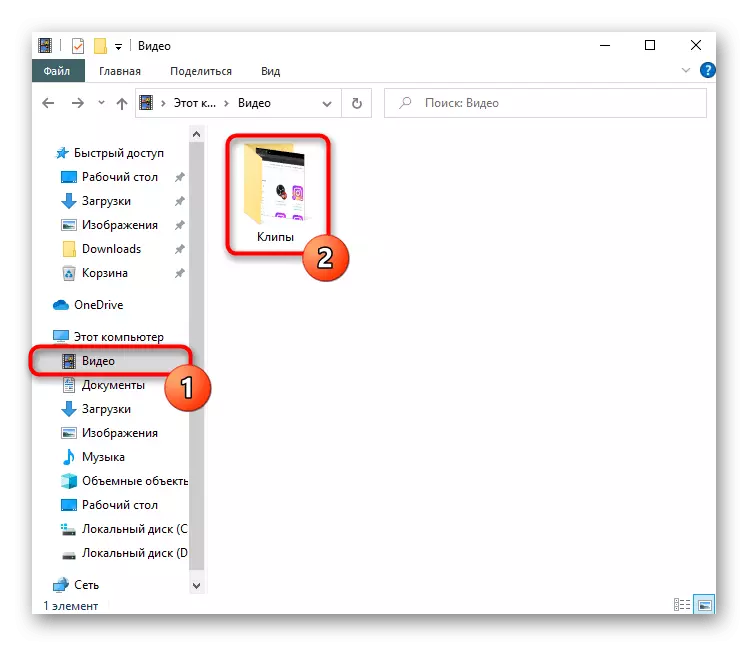
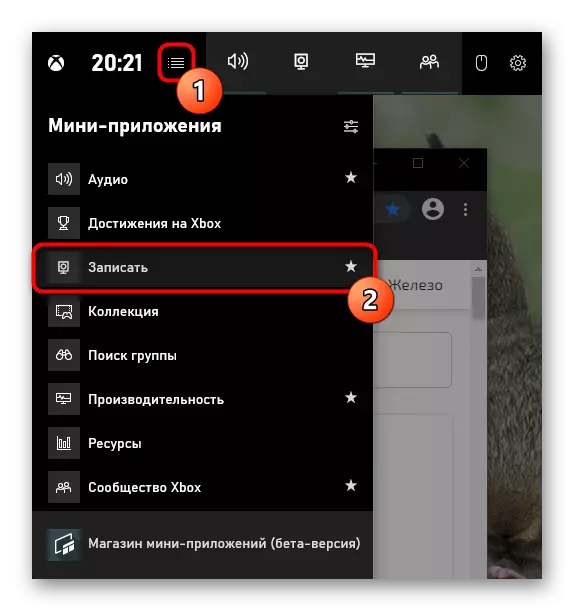
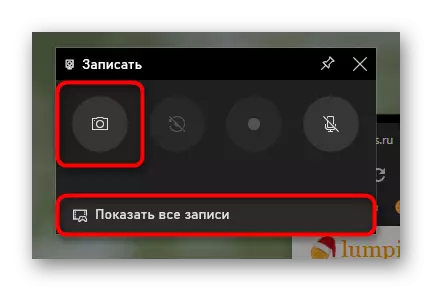
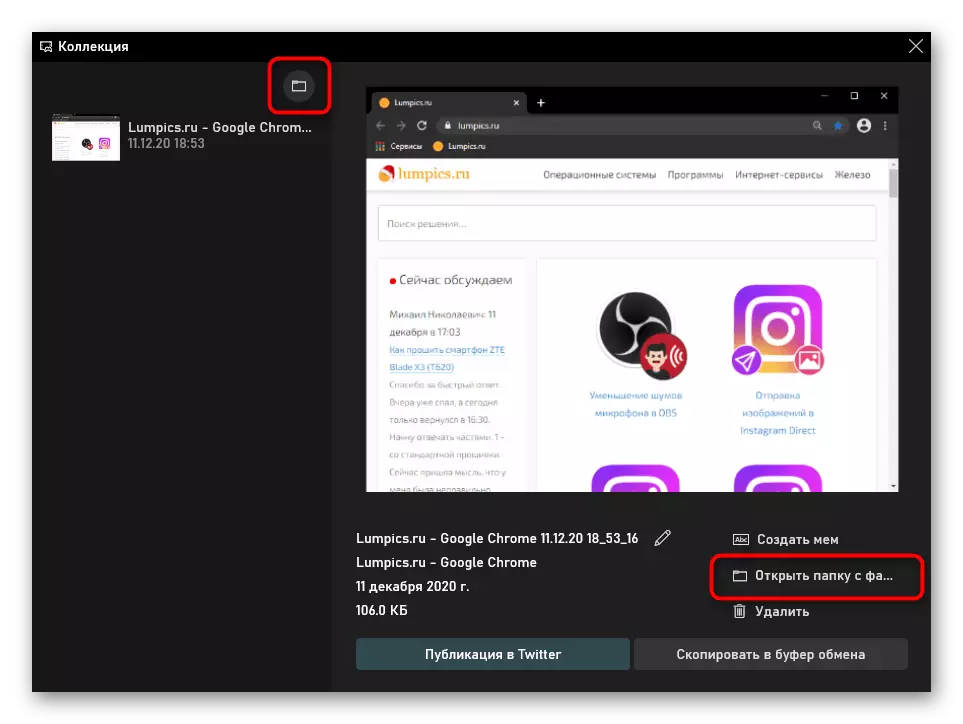
Metodu 2: Programm ta 'parti terza
Mhux kulħadd huwa adattat għas-sett standard ta 'funzjonijiet offruti minn applikazzjonijiet differenti tas-sistema operattiva. Jekk xogħol mill-qrib u kostanti bi screenshots huma ppjanati u jeħtieġ li jiġu editjati għal aktar ċarezza, se jkun meħtieġ softwer aktar avvanzat.Hemm pjuttost ħafna ta 'soluzzjonijiet ta' partijiet terzi, sabiex kull utent se tkun tista 'pick up xierqa għalih innifsu. Aħna se nħarsu lejn tliet għażliet: sempliċi, għall-użu professjonali u l-medja. B'alternattivi għal applikazzjonijiet li se jiġu ppreżentati hawn taħt, aqra l-artiklu separat tagħna.
Aqra iktar: Programmi għall-ħolqien ta 'screenshots
Lightshot.
Lightshot huwa l-applikazzjoni l-aktar famuża għall-ħolqien ta 'screenshots veloċi. Għandha sett ta 'l-funzjonijiet kollha meħtieġa għall-utent tas-soltu, iżda m'hemm l-ebda komponent kummerċjali fil-programm, għalhekk prodott aktar avvanzat għandu jintgħażel għal attivitajiet professjonali.
Separatament, agħżel il-ħila biex tniżżel il-screenshots maħluqa għas-server korporattiv. Fil-futur, rabta qasira ma 'din l-istampa tista' tintbagħat lin-netwerk soċjali jew messaġġier.
- Segwi l-link hawn fuq biex taqra r-reviżjoni u tniżżel il-programm. Jinstallaw dan, imbagħad run. Il-fatt li hija bħalissa qed jaħdem, testijiet l-ikona fil-trej.
- Jekk ikun meħtieġ, aġġusta l-hotkeys billi tmur għas-settings. Tista 'wkoll sempliċiment issir taf liema ċwievet huma responsabbli għall-modi qbid.
- Wara l-għasra wieħed mill-imfietaħ sħun, żewġ pannelli se jidhru:-vertikali hija użata biex tipproċessa l-immaġini viżwali, u l-orizzontali - għall-azzjoni mal-fajl. Għalhekk, inti tista 'tapplika għall-immaġni tal-figura, jiġbed xi oġġett, żid it-test, u mbagħad upload sabiex l-sħaba li kopja r-referenza, ħlief lokalment u jqassmu l-screenshot b'modi oħra.
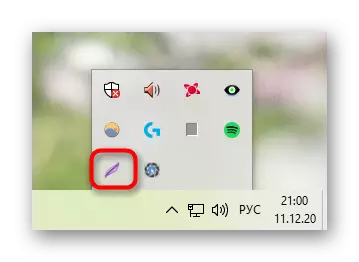


Ashampoo snap
Għal xogħol kostanti ma screenshots u d-disinn pjuttost, lightshot sempliċi mhix xierqa. Huwa aħjar li jiġi stabbilit applikazzjoni aktar funzjonali li tipprovdi firxa wiesgħa ta 'karatteristiċi u tippermetti li inti kkonfigurat jallokaw għodod b'kull mod. Wieħed tali programm tkun Ashampoo snap. Huwa mħallsa, iżda għandha '30 jum trial version, li huwa biżżejjed biex jittestja l-prodott.
- Jinstalla u jħaddem-programm - strixxa hija murija fir-rokna ta 'fuq, li meta baqgħet iddur id-dawriet cursor f'pannelli ma' modi qbid immaġini u video recording mill-iskrin. Permezz tas-settings inti tista 'tibdel l-post ta' dan il-panel.
- Biex jinħoloq screenshots, naturalment, hotkeys huma appoġġjati, imma jekk inti bħall-buttuna grafiku għall-qbid, dan il-panel se jkun utli ħafna.
- Il-screenshot maħluqa se tiftaħ minnufih fil-editur (l-imġieba tal-programm jista 'wkoll jiġu mibdula fil-settings). Hemm 3 pannelli f'daqqa:
- Il panew ta 'fuq segwa l-Buttuni Kontroll Bażiku: Ikkanċella u Irrepeti Bidliet, Skala Bidla (taffettwa biss viewing kurrenti), tidwir il-fajl, żid mal-screenshot tal-dell, il-qafas, cursor, Kitba ikona, ix-xogħol mad-daqs u xi funzjonijiet minuri .
- Il-bord xellug hija mfassla biex jipproċessaw fajl: għażla ta 'qatgħa, pixelization, ċċajpar, inserzjoni ta' forom u ikoni, tpinġija, impożizzjoni test, numerazzjoni, Eraser u għodod addizzjonali.
- Il-bord dritt huwa użat biex jagħżlu l-azzjoni li se jkunu manifatturati mal-fajl. Hawnhekk jista 'jiġi ffrankat, jitneħħew, b'modi differenti biex jiddistribwixxu, jibagħtu lill programmi oħra.
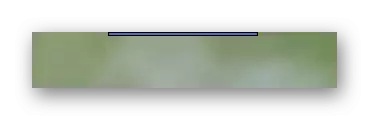

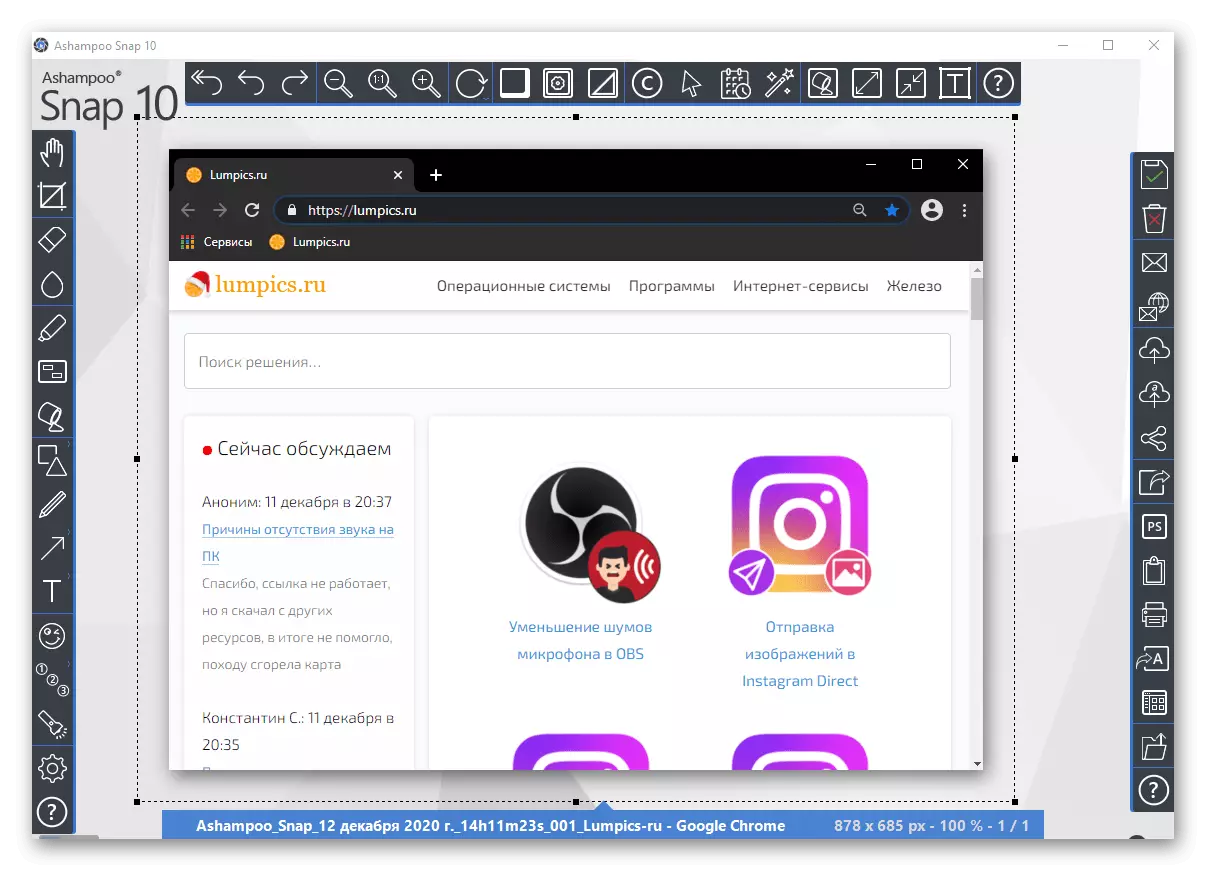
Joxi.
Xi ħaġa fost iż-żewġ programmi riveduti hija JOXI. Bl-implimentazzjoni tagħha, tixbah LightShot, verżjoni mtejba biss, u wkoll jipprovdi l-utent ma 'kont personali, fejn screenshots jistgħu jinħażnu u magħżula, iżda bi spazju limitat. Biex jiżdied il-volum, inti se jkollhom jixtru verżjoni b'żieda jew perjodikament tnaddaf il-sħaba minn stampi, jekk inti, naturalment, huma interessati fil tniżżil għal referenza / ħażna onlajn.
- Wara t-tniżżil u l-installazzjoni l-screenshoter, inti se immedjatament bżonn li jinħoloq kont bl-użu Email u password jew login permezz tan-network soċjali.
- JOXI Imniedi se jintwerew bħala ikona trej. Jekk inti istampa bil-buttuna maws xellug, minnufih tiftaħ il-modalità għażla iskrin.
- Meta inti agħfas il-buttuna maws dritt, inti se tara bħal menu ta ':
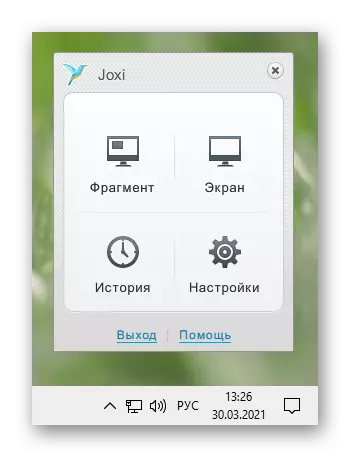
Fil- "Framment" mod, hemm għażla rettangolari ta 'l-iskrin, wara li jidher l editja panel. Għaldaqstant, il- "iskrin" jaqbad modalità għal kollox u immedjatament displays-toolbar.
Naturalment, fil- "Framment" mod fi kwalunkwe ħin li inti tista 'tikkoreġi l-fruntieri jekk dawn ma jkunux biżżejjed jew wisq fil-fokus. Fuq il-panel innifsu hemm għodda kollha bażiċi: enfasizzat, markatur trasluċidi, vleġġa, ċċajpar, impożizzjoni test, forom ġeometriċi, numerazzjoni, eċċ Il-kulur tal-elementi jistgħu jiġu mibdula.
- Hekk kif editjar huwa lest, agħfas il-LKM jew immarka fuq il-panel li awtomatikament tagħbija l-screenshot fil-sħaba. Il-link għall-fajl se jitpoġġew fil-clipboard, li se tinnotifika l-messaġġ pop-up fuq il-lemin hawn taħt. Tista 'biss jaqsmu tagħha mal-ħbieb, kollegi. Jekk f'daqqa waħda inti kkupjati xi ħaġa wara l-link u ma kellhomx żmien biex tibgħat, sejħa tal-menu JOXI, fejn inti se tara l-żżid "Miftuħa" madum u "Kopja" li jikkonċernaw l-aħħar tniżżil lis-server. Uża wieħed minnhom.
- Li jmiss għall-marka kontroll fuq il-toolbar hemm ukoll buttuna vleġġa li displays għażliet screenshot addizzjonali: tniżżel il-sħaba, ikkupjar lill-clipboard, iffrankar fuq laptop, tibgħat lill-netwerk soċjali.
- Permezz tat-taqsima "Storja", il-menu Joxi huwa transizzjoni għall-kont tiegħek. Il-browser se tiftaħ l-applikazzjoni tal-applikazzjoni għall-awtorizzazzjoni - Daħħal dik id-data li indikata meta tirreġistra. Wara dan, inti ser tirċievi kont personali, li jaħżen l-immaġini kollha mgħobbija fuq l-identità korporattiva. Jenfasizzaw xi wħud minnhom biex jassenjawhom shortcut jew iħassru, u b'hekk tillibera l-post fil-sħaba. L-assenjazzjoni tat-tikketti tippermettilek tinnaviga aħjar fost numru kbir ta 'fajls u twettaq tfittxija malajr permezz tal-qasam korrispondenti fiċ-ċentru tal-paġna.
- L-aħħar taqsima tal-menu hija "Settings". Dawn għandhom jissemmew separatament, peress li hemm diversi parametri importanti hawn. L-ewwel, l-utenti attivi jistgħu jibdlu l-post fejn se jitniżżlu l-istampi: Joxi Corporate Server, FTP Server jew Ħażna Dropbox imdardar. It-tieni, il-verżjoni tal-premium tal-applikazzjoni hija immedjatament konnessa. It-tielet nett, huwa permess li jibdlu l-kwalità ta 'screenshots għal baxx jew għolja (l-inadempjenza huwa ssettjat għall-nofs), kkonfigurat l-imġiba tal-programm meta jwettqu ċerti azzjonijiet. Ukoll, ir-raba ', hemm lista ta' disponibbli u bidla xi ċwievet sħan.
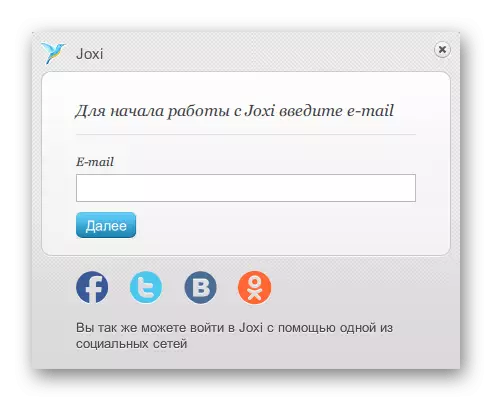
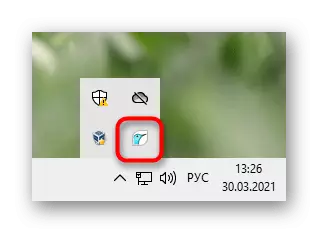


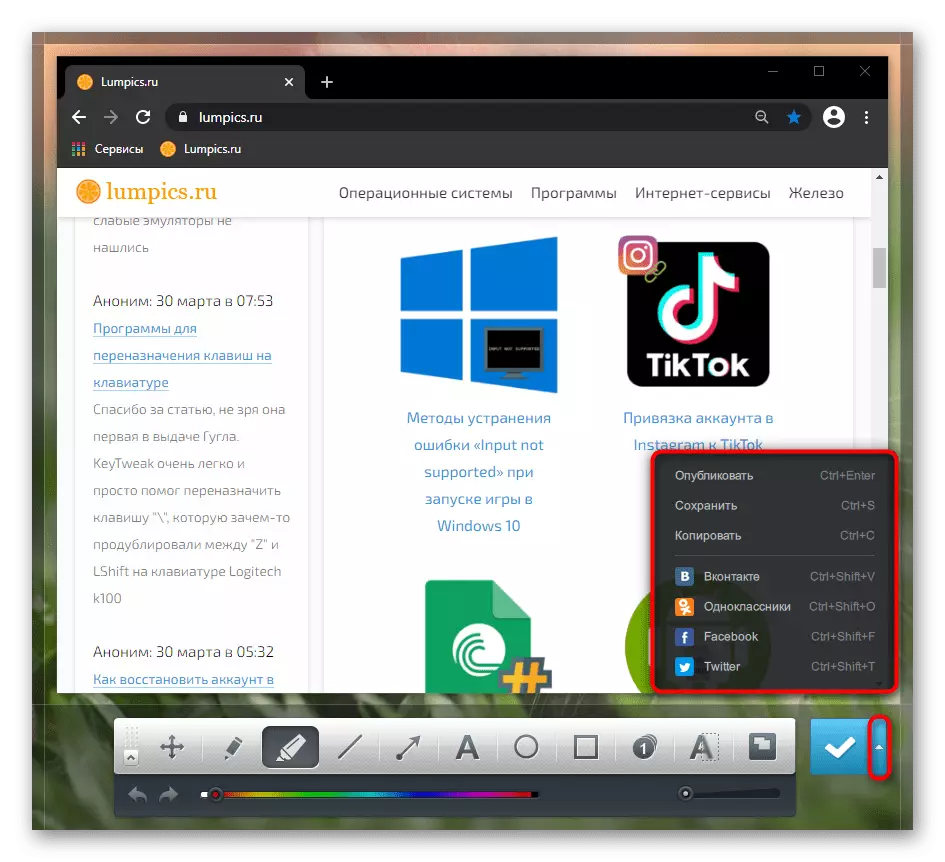
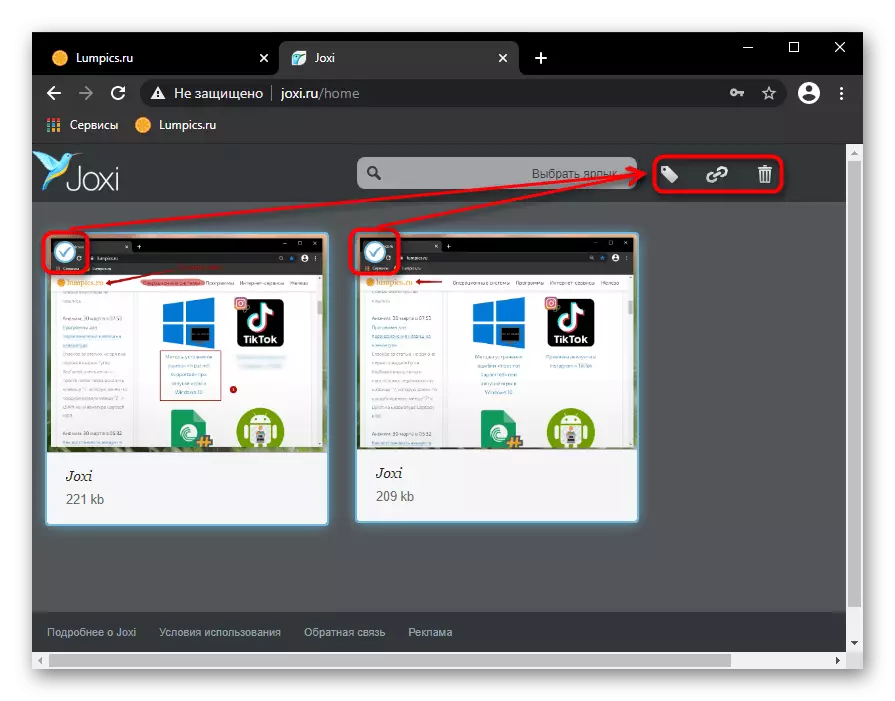

Metodu 3: Funzjoni mibnija fil-programm
Ovvjament, m'għandekx tinsa li ġewwa l-programmi kultant ikollhom il-funzjonijiet tal-ħolqien ta 'screenshots. F'ċerti każijiet, huwa ħafna iktar konvenjenti milli tuża kwalunkwe programm jew isalva l-istampa ta 'l-iskrin kollu mingħajr l-abbiltà li tnaqqas biss it-tieqa attiva.Pereżempju, il-ħolqien ta 'screenshots huwa f'ħafna klijenti tal-logħob tat-tip ta' fwar. Għalhekk, il-plejers jistgħu joħorġu mumenti importanti, ir-riżultati tal-logħba jew xena sabiħa tal-qtates, u mbagħad jistabbilixxu fil-profil jew sehem mal-komunità. Minbarra li jkollok il-ħila, ħafna drabi huwa possibbli li jiġi kkonfigurat: ibdel iċ-ċavetta sħuna, it-triq tiffranka. Dan kollu jsir fis-settings tal-klijent.
Aqra iktar: Kif tagħmel screenshot fil-fwar
F'diversi edituri u kull tip ta 'applikazzjonijiet, fejn jagħmel sens li tagħmel screenshots, il-funzjoni korrispondenti bdiet tidher dejjem aktar. Iċċekkja s-settings tal-programm li minnu trid tagħmel il-qbid tal-iskrin - huwa pjuttost possibli li l-għażla built-in tkun biżżejjed.
Browsers
Separatament, se ngħidu dwar il-web browsers li fihom ħafna jqattgħu l-aktar ħin. F'sitwazzjoni fejn huma meħtieġa l-screenshots tat-tieqa tal-browser, tista 'tagħmel u tinstalla espansjoni żgħira. Dawn huma fi kwalunkwe maħżen tal-estensjoni, li jappoġġja l-browser tiegħek: Google WebStore, Opera Addons jew Firefox Addons. Għal Snapshots sempliċi, Joxi jew Lightshot se jkun biżżejjed (dawn iż-żidiet huma kważi identiċi għall-verżjonijiet tad-desktop tagħhom li aħna qalet hawn fuq).
F'xi browsers, hemm funzjoni ta 'screenshot, iserrħu l-ħtieġa li tinstalla soluzzjoni ta' parti terza. Aħna se juru kif jinħolqu screenshots fi tliet web browsers popolari.
Opra.
Fl-opra, il-proċess tal-ħolqien ta 'screenshots huwa l-aktar pjaċevoli u konvenjenti.
- L-image Snapshot Icon jinsab id-dritt fil-address bar - ikklikkja fuqha.
- Se tkun imħeġġa tagħżel il-metodu tal-qbid: għażla arbitrarja tas-sit, l-iskrin kollu (it-tieqa tal-opra biss hija msemmija) jew tiffranka l-paġna f'format PDF.
- Meta tagħżel sit, huwa possibbli li tiskrollja l-paġna 'l isfel, u b'hekk toħloq screenshot twil. Hekk kif iż-żona tittieħed tiffoka, ikklikkja fuq "kopja u viċin" biex tpoġġi screenshot fil-clipboard, jew "qbid" biex isalvawha bħala fajl.
- Qabel ma tiffranka l-istampa, l-editur mibni fil-browser se tiftaħ fejn tista 'tuża diversi għodod għall-editjar: vleġġa, stiker, iżolament tal-kulur, ċċajpar. Minn hawn l-istampa tista 'tiġi kkupjata mill-ġdid għall-clipboard jew diġà ħlief fuq l-apparat.

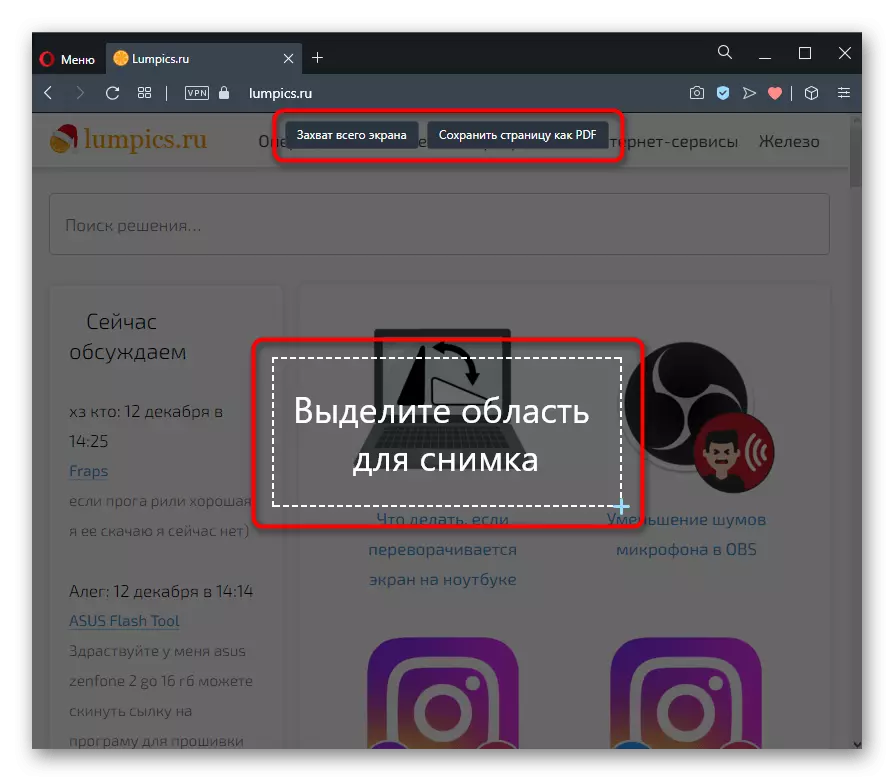
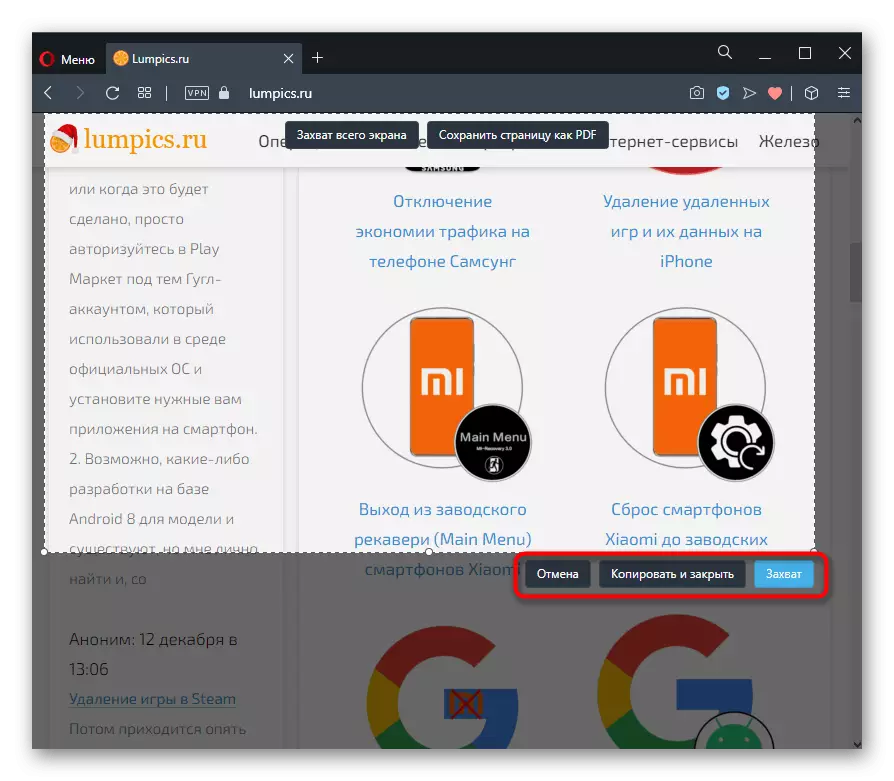
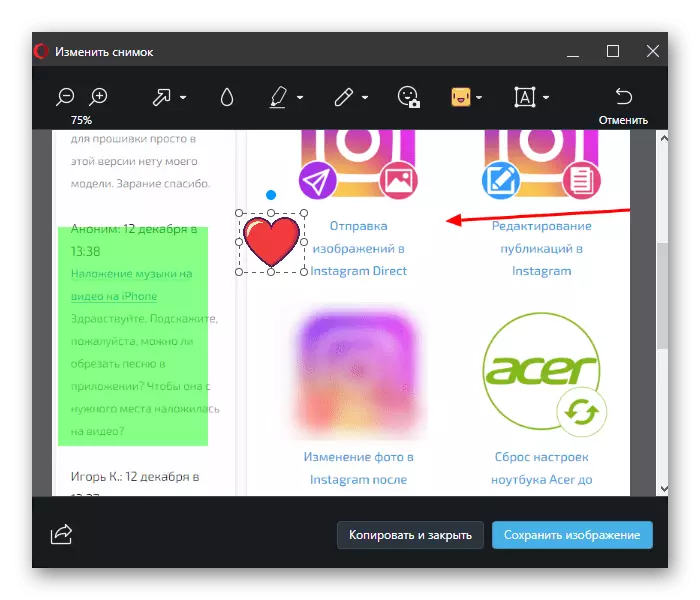
Microsoft Edge.
Għall-Windows 10 hemm browser korporattiv, u l-interessi tal-funzjonijietna wkoll hija wkoll mibnija fiha.
- Hija tinsab fil-menu tal-web browser u tissejjaħ "Snapshot tal-Web", u jekk tippreferi tuża ċavetta sħuna, agħfas Ctrl + Shift + S.
- Żewġ buttuni li jagħżlu minn: "Għażla Ħielsa" u "fuq kull paġna" - Speċifika waħda mill-għażliet. B'għażla ħielsa, għandek tispeċifika ċerta porzjon tal-paġna. Wara l-għażla, ikklikkja l-buttuna Kopja biex tiffranka l-clipboard jew "Żid Nota" biex teditja l-fajl f'editur żgħir.
- L-editur lokali hawnhekk huwa prattikament mhux mgħammar hawn: Hemm biss markatur u l-possibbiltà ta 'kalligrafija ta' input tat-test (jekk il-laptop jappoġġja din il-funzjoni). Wara / minflok editjar, ħlief l-istampa għall-clipboard jew fuq il-hard drive - taħt tara l-buttuna magħżula għat-tieni għażla.
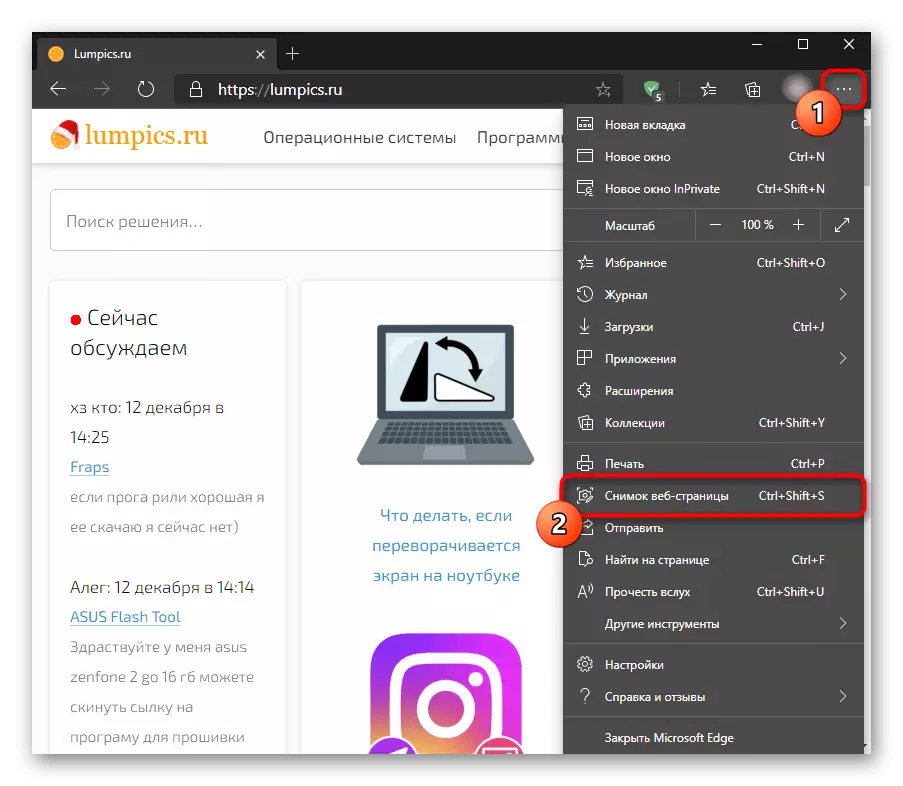
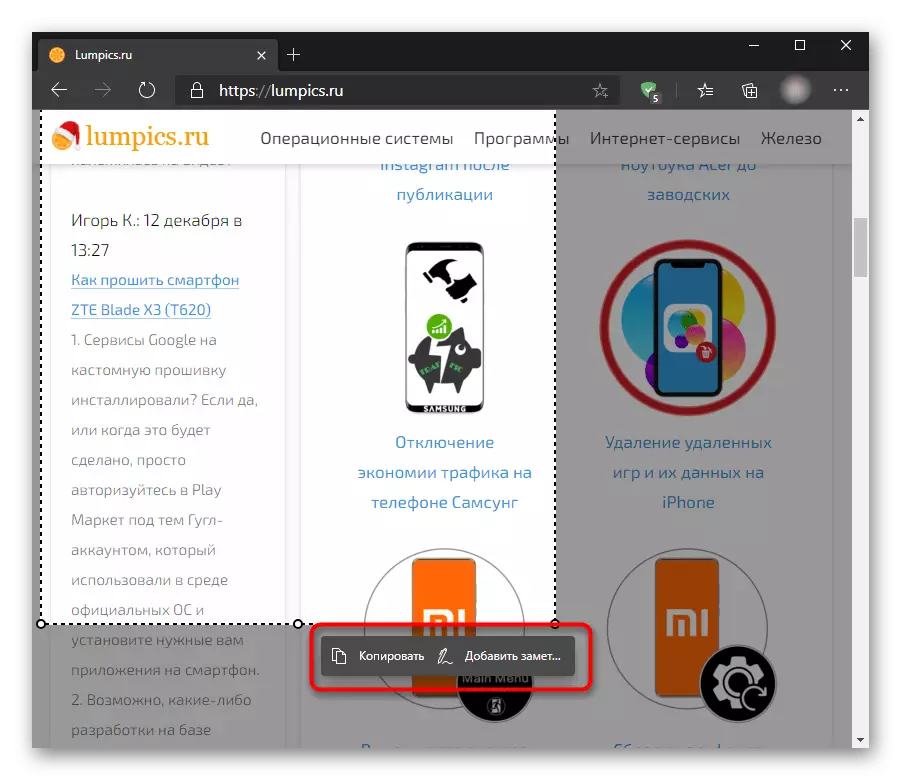
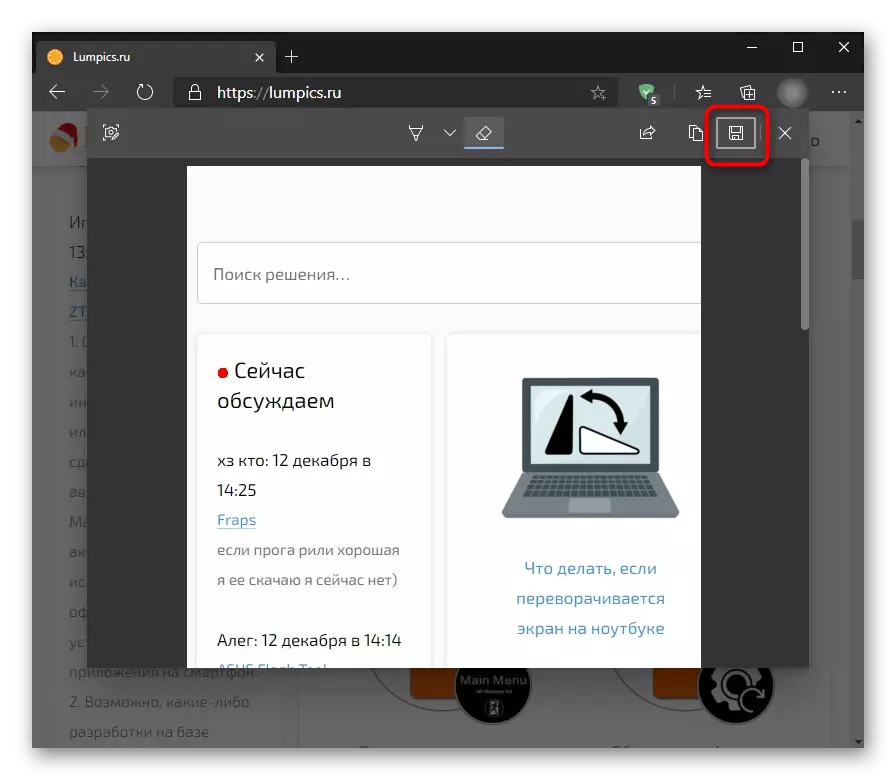
Vivaldi.
Fil Vivaldi - Il-prodott ta 'ex-żviluppaturi opra - screenshot għodda mhuwiex f'kull tali. M'għandux funzjoni addizzjonali maħsuba għall-editjar.
- Il-buttuna Screenshot tinsab fil-qiegħ tat-tieqa tal-browser.
- Meta tikklikkja fuqha, tidher tieqa bil-parametri. Hawnhekk tintgħażel it-tip ta 'stampa u format tal-fajl. Immarka l-għażliet li għandek bżonn u kklikkja fuq "Ħu stampa".
- Agħżel iż-żona li trid taqbad u agħfas il-buttuna bil-kamera fil-kantuniera taż-żona enfasizzata.
- Il-fajl awtomatikament jiġi ffrankat fil-folder tat-tniżżil installat permezz tas-settings tal-browser.
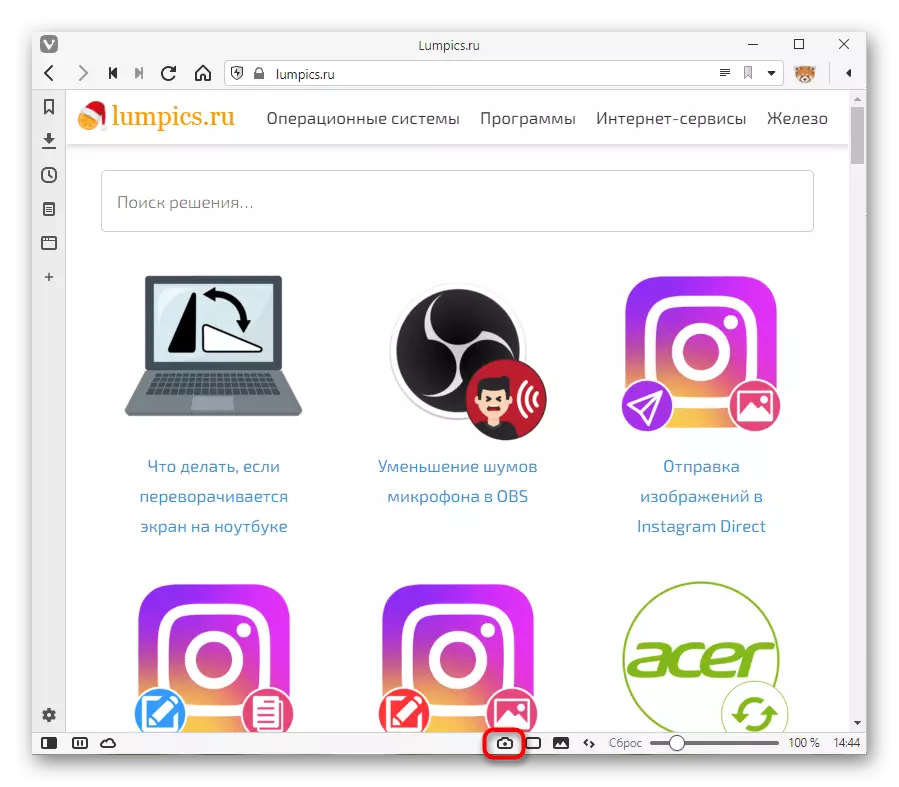
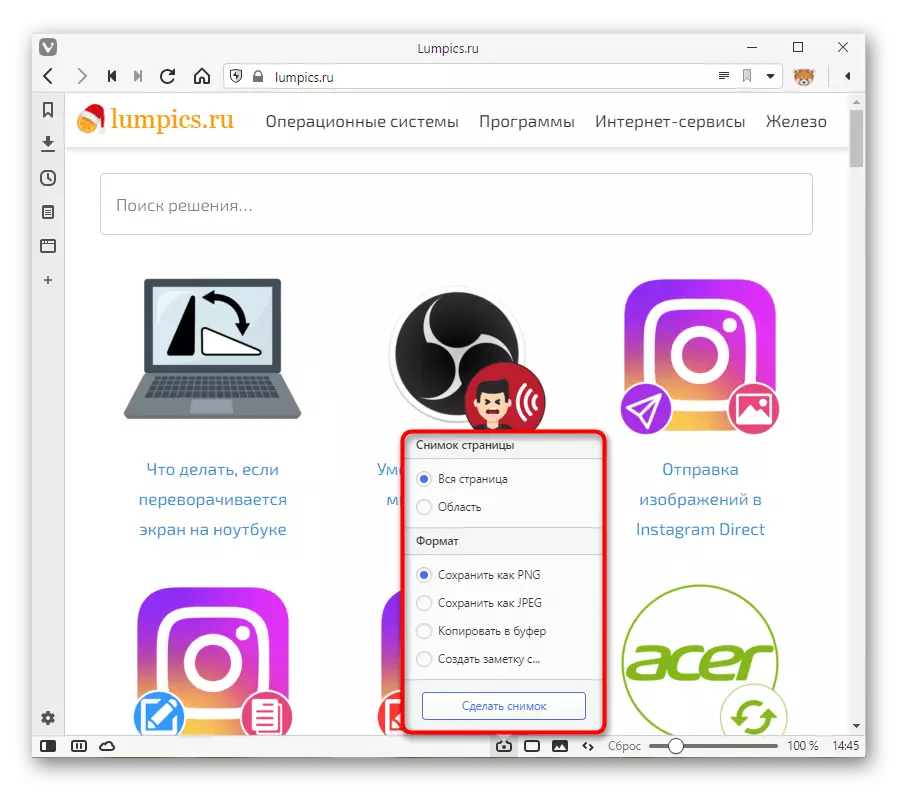
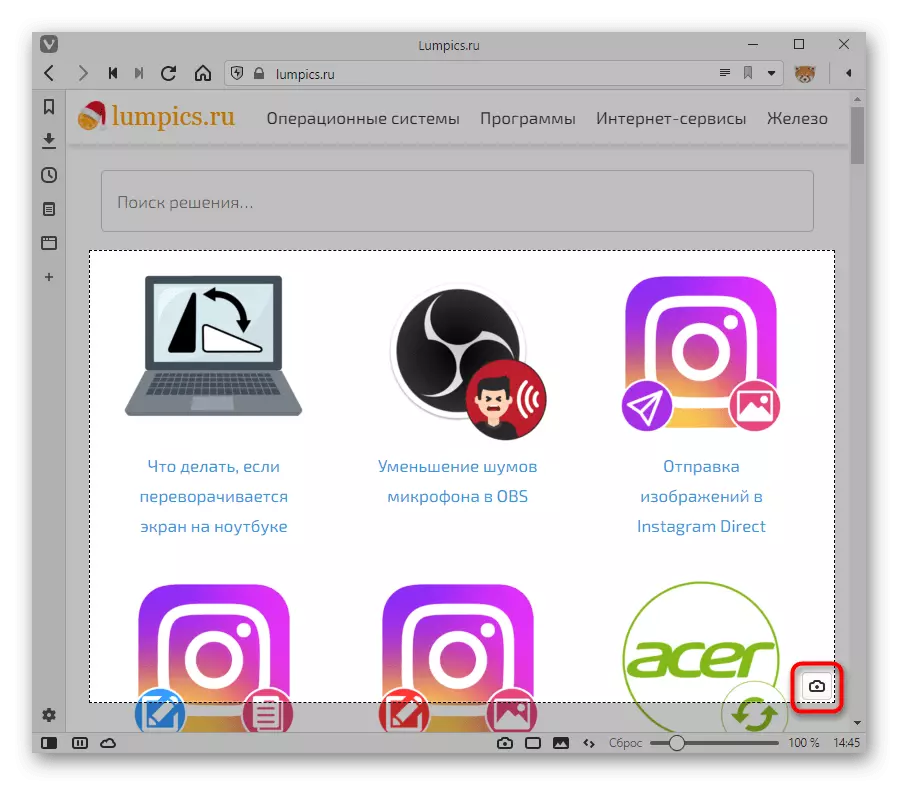
Is-suppliment li mhux biss fil-browsers ikkunsidrati għandu l-opportunità li jagħmel screenshot: is-sidien tal-browser UC, Maxthon u, probabbilment, xi analogi oħra, inqas popolari jistgħu jsibu din il-karatteristika.
Servizzi Online
Pjuttost stramba, iżda xorta mod reali biex jagħmlu screenshot bl-għajnuna ta 'web browser - l-użu ta' siti speċjali. Huma, bħal estensjonijiet tal-browser jew il-funzjoni mibnija fihom, huma kapaċi jieħdu screenshots biss fit-tieqa tal-browser u huma adattati f'każijiet iżolati. Pereżempju, meta screenshots isiru rari ħafna, imma fl-istess ħin jeħtieġ li jkunu pjuttost ipproċessati mingħajr ma jiġu installati softwer addizzjonali.
Huwa estiż dwar kif tuża dawn is-servizzi, għidna fil-materjal l-ieħor tagħna fuq il-link hawn taħt.
Aqra iktar: Kif tagħmel Screenshot Online
